Eliminar a sua aplicação de assistente de voz Azure Percept Audio
Importante
Descontinuação do Azure Percept DK:
Atualização 22 de fevereiro de 2023: está agora disponível uma atualização de firmware para os componentes do acessório Percept DK Vision and Audio (também conhecido como SOM de Visão e Áudio) e permitirá que os componentes do acessório continuem a funcionar para além da data de descontinuação.
A pré-visualização pública do Azure Percept irá evoluir para suportar novas plataformas de dispositivos edge e experiências de programadores. Como parte desta evolução, o Azure Percept DK e o Acessório de Áudio e os serviços de suporte associados do Azure para o DK Percept serão descontinuados a 30 de março de 2023.
A partir de 30 de março de 2023, o DK do Azure Percept e o Acessório de Áudio deixarão de ser suportados por quaisquer serviços do Azure, incluindo Azure Percept Studio, atualizações do SO, atualizações de contentores, visualização do fluxo Web e integração de Visão Personalizada. A Microsoft deixará de fornecer suporte de sucesso ao cliente e quaisquer serviços de suporte associados. Para obter mais informações, visite a Mensagem de Blogue de Aviso de Extinção.
Estas instruções irão mostrar-lhe como eliminar uma aplicação de assistente de voz do seu dispositivo Azure Percept Audio.
Pré-requisitos
- Uma aplicação de assistente de voz criada anteriormente
- O Azure Percept DK está ligado e o acessório Azure Percept Audio está ligado através de um cabo USB.
Remover todos os recursos do assistente de voz do portal do Azure
Quando terminar de trabalhar com a aplicação do assistente de voz, siga estes passos para limpar os recursos de voz que implementou ao criar a aplicação.
Na portal do Azure, selecione Grupos de recursos no painel de menus esquerdo ou escreva-os na barra de pesquisa.
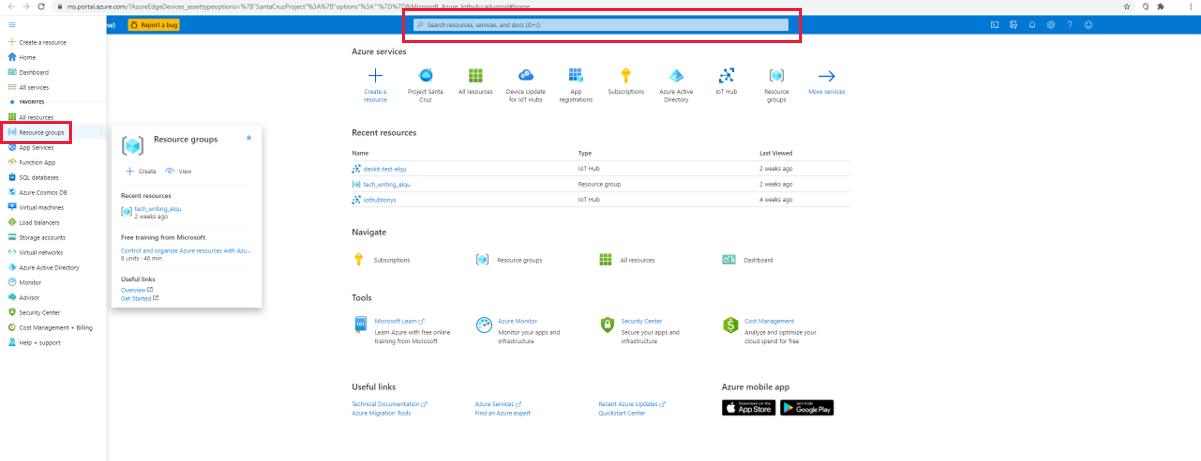
Selecione o seu grupo de recursos.
Selecione todos os seis recursos que contêm o prefixo da aplicação e selecione o ícone Eliminar no painel de menus superior.
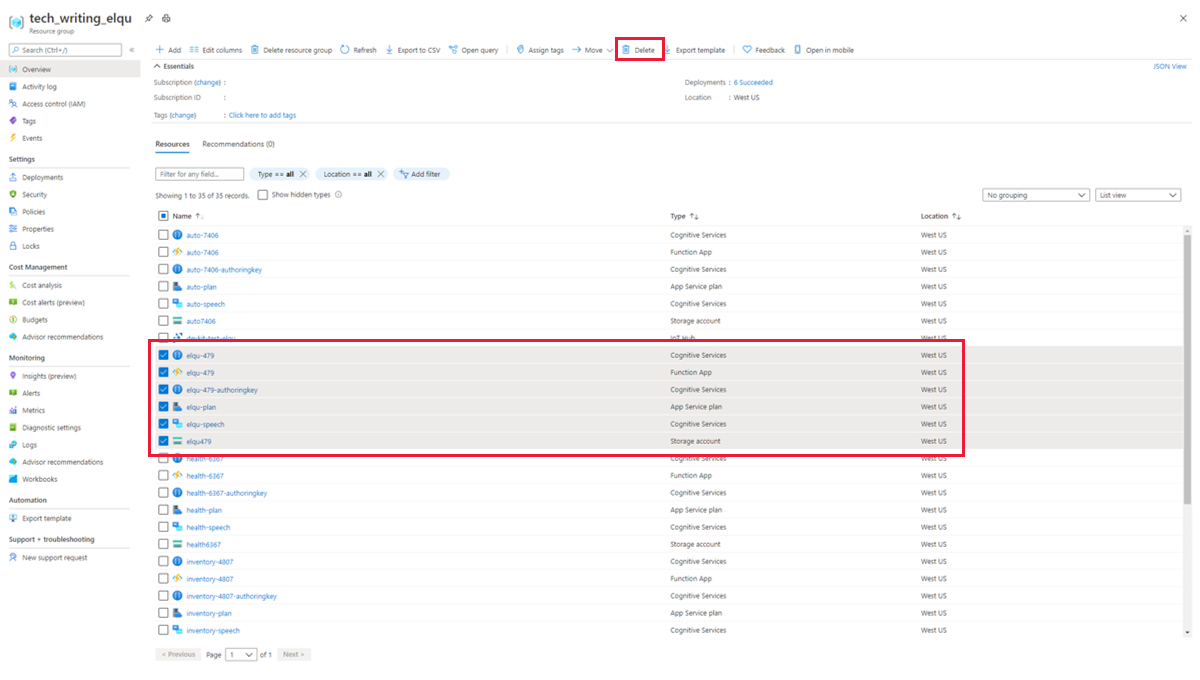
Para confirmar a eliminação, escreva sim na caixa de confirmação, verifique se selecionou os recursos corretos e selecione Eliminar.
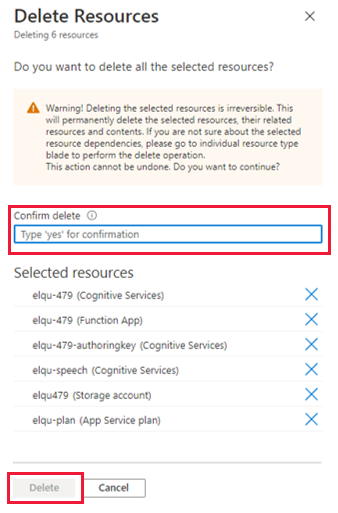
Aviso
Isto removerá quaisquer palavras-chave personalizadas criadas com os recursos de voz que está a eliminar e a demonstração do assistente de voz deixará de funcionar.
Passos seguintes
Agora que removeu a aplicação do assistente de voz, experimente criar outras aplicações no DK do Azure Percept ao seguir estes tutoriais.